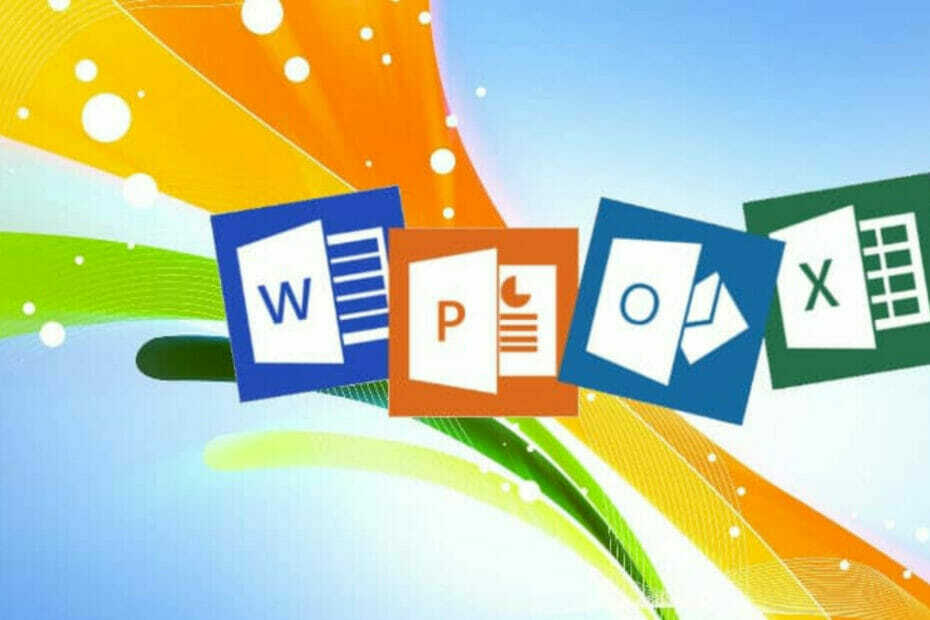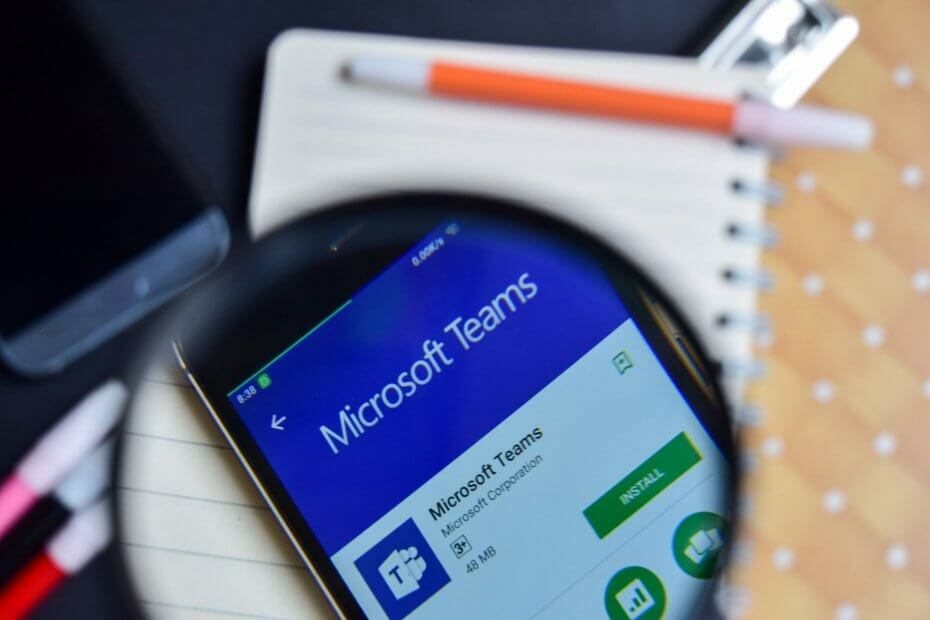- Vyladění vašich oblíbených videí může být velmi jednoduchý úkol, pokud používáte Clipchamp.
- Software pro úpravu videa od společnosti Microsoft nabízí snadné a docela přímočaré prostředky.
- Ořezávání klipů je nejjednodušší úkol a my vám ukážeme, jak na to.
- Postupujte podle tohoto podrobného průvodce a i vy budete upravovat jako profesionál v absolutně žádném okamžiku.

- Fotky
- videa
- Písně
- 3D modely a infografiky
- Mnoho dalších uměleckých děl
Získejte všechny aplikace za speciální cenu!
Chcete se tedy stát důvtipným producentem klipů a vybrali jste si Clipchamp jako svou startovací rampu? Udělali jste opravdu dobrou volbu, protože editor videa tohoto technologického giganta se používá opravdu snadno.
Možná to víš
Microsoft koupil software pro úpravu videa a přidává jej do Windows 11 opravdu brzy, takže naučit se jej používat se vám bude určitě hodit.Nedávno jsme prozkoumali a zkontrolovali funkční panely Clipchamp jak upravovat videa pomocí tohoto softwaru, takže už znáte základy.
Nyní je čas naučit se, jak správně sestříhat svá videa, abyste měli připravený ten správný kus pro výrobní proces, na kterém jste tak tvrdě pracovali.
Jak mohu oříznout videa pomocí Clipchamp?
Oříznutí je jednou z nejzákladnějších akcí, které můžete v Clipchampu provádět. Přesto je ořezávání nesmírně důležité, zvláště když chcete vytvořit určité sekvence.
Jako obvykle je prvním krokem přejít do obchodu Microsoft Store a stáhněte a nainstalujte Clipchamp editor videa.
-
Otevřete Clipchamp a stiskněte Vytvořte video knoflík.

- Klikněte na tlačítko plus přidat své video do Clipchamp.

- Klikněte na Přidat tlačítko nebo přetáhněte klip na časovou osu.

- Kliknutím na klip jej zvýrazníte a umístěte kurzor na přední nebo zadní konec klipu.

- Klikněte na ikonu oříznutí a přetáhněte ji podle toho, jak moc chcete video oříznout.

- Až budete se svými výsledky spokojeni, uložte konečné video pomocí tlačítka Export.

To je v podstatě vše, co musíte udělat, pokud chcete oříznout klipy pomocí Clipchamp na vašem zařízení s Windows 11, takže se nenechte odradit.
Tento bezplatný editor videa se může ukázat jako vaše nejlepší volba, pokud jde o rychlé a jednoduché úpravy.
Existují však tuny dalších software pro úpravu videa existují také alternativy, pokud máte pocit, že Clipchamp pro vás prostě neudělá dost.
⇒ Získejte Clipchamp
Považujete tento průvodce za užitečný? Dejte nám vědět v sekci komentářů níže.
 Stále máte problémy?Opravte je pomocí tohoto nástroje:
Stále máte problémy?Opravte je pomocí tohoto nástroje:
- Stáhněte si tento nástroj na opravu počítače hodnoceno jako skvělé na TrustPilot.com (stahování začíná na této stránce).
- Klikněte Začni skenovat najít problémy se systémem Windows, které by mohly způsobovat problémy s počítačem.
- Klikněte Opravit vše opravit problémy s patentovanými technologiemi (Exkluzivní sleva pro naše čtenáře).
Restoro byl stažen uživatelem 0 čtenáři tento měsíc.